-
这里安装IndentLine需要注意一下,如果当前使用的vim在编译时不包含conceal这个feature,则IndentLine这个插件无法使用,具体参考
https://github.com/Yggdroot/indentLine/issues/203#issuecomment-302397103
我目前找到,貌似需要使用neovim(老师使用的就是这种,所以这里可以成功显示缩进的线),或者使用macvim(我使用这种,brew install macvim 后,在~/.bash_profile中加入 alias vim = ‘mvim -v -f’),具体参考以下SO:
https://stackoverflow.com/questions/51300345/vim-how-to-let-vim-support-conceal-on-macos
查看全部 -
Vim页面移动
查看全部 -
Vim水平移动
查看全部 -
行间搜索移动
查看全部 -
在单词之间快速移动
查看全部 -
删除快捷键
查看全部 -
Visuual(可视)模式
Ctrl+v块模式
y复制
p粘贴
查看全部 -
几个插入命令
查看全部 -
几个插入命令
查看全部 -
vim快速删除
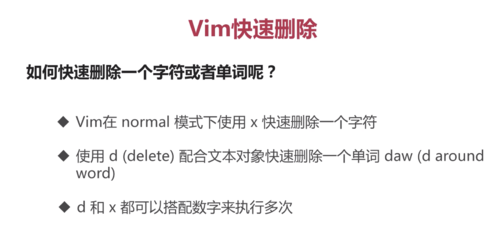 查看全部
查看全部 -
inoremap:insert non-recursive map,插入模式 非递归 映射
:source +文件路径
<cr>换行
inoremap xy x的映射 y的映射
vim-go的相关插件上github上面搜vim-go
查看全部 -
vim ~/.vimrc
"~"指代当前主目录
vimrc ——vim resource
查看全部 -
vim a.py b.py -O 可以分屏打开这两个文件。
查看全部 -
vim的三种补全类型
使用ctrl + n 和 ctrl + p 补全单词
使用ctrl + x ctrl + f 补全文件名
使用ctrl + x ctrl + o补全代码,需要安装插件
出现提示条的时候,
ctrl + n 往下, ctrl + p 往上
查看全部 -
宏的使用分为录制和回放
vim使用q来录制,同时也是q来结束录制
使用q{register}选择要保存的寄存器,把录制的命令保存其中
使用@{register}回放寄存器中保存的一系列命令
V选择一行,使用G全选剩下的,然后在命令行模式下:normal 就是使用normal模式下的命令, :normal @a 就可以将剩下的全部执行记录下的宏。
查看全部
举报






